笔记本麦克风没声音?图文详解如何解决
- 2017-11-28 00:00:16 分类:常见问题
我们现在基本上都会使用笔记本电脑,它方便了我们的生活,而且,为了方便我们在使用笔记本时交流沟通的方便,笔记本一般都带有麦克风,虽然我们经常会买耳麦戴在头上,却又些时候,发现笔记本麦克风没声音的情况,那么,笔记本麦克风没声音怎么解决呢?来看看小编的操作便知。
笔记本的麦克风发挥着很重要的作用的,例如与对方聊天或者录制我们需要的音频文件,,但是却出现笔记本麦克风没声音的情况,可能的原因只能是硬件原因和软件原因,硬件原因没有办法,只能去送修,但是一般情况下是软件的原因。今天小编就来说说笔记本麦克风没声音的解决办法。
笔记本麦克风没声音
首先,要检查下笔记本是否有内置麦克风,
方法:在电脑桌面右下角找到声音图标-在其上右键选择“调整音频属性”进入音频设置
在声音和音频属性对话框中,我们切换到“语声”选项卡,然后查看下是否有录音设备(也就是麦克风),笔者笔记本电脑就有名称为:Realtek HD Audio Input 录音设备,也就是说笔记本内置有麦克风。
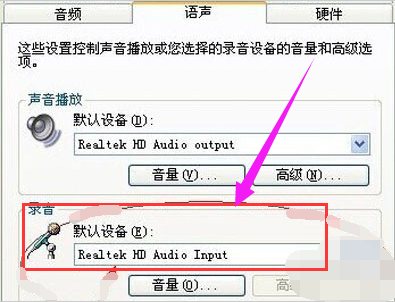
麦克风示例1
还需要查看下麦克风音量是否被调节过小,或者被设置成静音了。
方法:点击下“音量”,进入麦克风音量设置,我们把麦克风音量数值调最大

笔记本示例2
通过检查设置可以修复麦克风没声音,另外如果声卡驱动安装没好也会出现此类问题,大家可以先使用电脑播放音乐看看自己电脑有没有声音。如果有,则声卡驱动没问题,如果没有就需要去查看下驱动问题。

麦克风示例3
一般耳机也带有麦克风,如果是这样的话,请拔掉耳机,使用笔记本自带的内置麦克风试试,另外需要注意外接的耳机麦克风是有2根插线的,一根接电脑音频口,一根接麦克风接口,发现有很多用户视频的时候,只将耳麦音频接口插入电脑主机音频口中,另外一个麦克风的没有接上,这样自然对方无法听到自己说话。

麦克风没声音示例4
以上就是笔记本麦克风没声音的解决方法了,更多精彩教程尽在“小白一键重装系统”